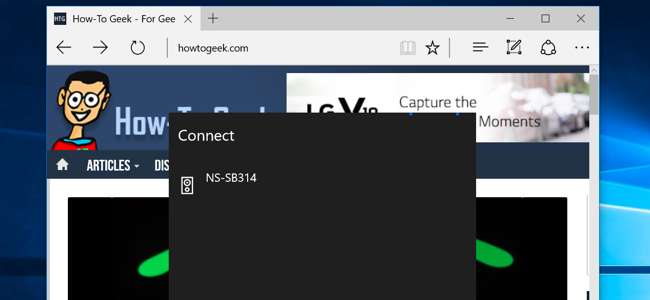
Trình duyệt Edge của Microsoft nhận được hỗ trợ truyền phương tiện như một phần của Bản cập nhật lớn đầu tiên của Windows 10 . Edge hiện có thể truyền phương tiện tới các thiết bị hỗ trợ MIracast và DLNA. Điều này không tương thích với Chromecast của Google , nhưng nó có thể được sử dụng cho các mục đích tương tự.
Windows 10 đã cho phép bạn truyền toàn bộ màn hình của mình sang thiết bị Miracast hoặc truyền phương tiện tới thiết bị DLNA, nhưng hỗ trợ truyền mới của Edge cho phép bạn chỉ truyền trình duyệt của mình.
Truyền từ cạnh sang màn hình của bạn
LIÊN QUAN: Có gì mới trong bản cập nhật lớn đầu tiên trong tháng 11 của Windows 10
Để bắt đầu phát trực tuyến, chỉ cần truy cập trang web bạn muốn phát trực tuyến trong Microosft Edge. Nhấp hoặc nhấn vào nút menu và chọn “Truyền phương tiện tới thiết bị”. Bạn sẽ thấy danh sách các thiết bị MIracast và DLNA lân cận mà bạn có thể sử dụng. Chọn một thiết bị và bắt đầu truyền.
Điều này sẽ không hoạt động với nội dung phương tiện được bảo vệ như Netflix và Hulu. Tuy nhiên, nó sẽ hoạt động với YouTube và nhiều trang web video khác. Nó cũng sẽ hoạt động cho các trang web phát nhạc, bản trình bày dựa trên web, thư viện ảnh và tất cả các loại nội dung đa phương tiện khác mà bạn có thể muốn phát trực tuyến.
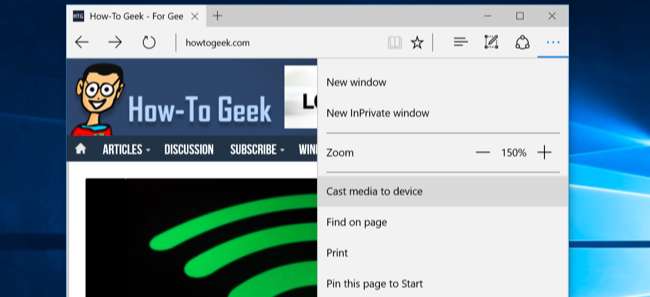
Sử dụng Miracast hoặc DLNA để phát trực tuyến máy tính để bàn và phương tiện khác của bạn
Bạn cũng có thể sử dụng MIracast để truyền toàn bộ màn hình của mình thay vì dựa vào sự hỗ trợ của Edge. Chỉ cần mở “trung tâm hành động” - nhấp vào biểu tượng thông báo trong khay hệ thống của bạn hoặc vuốt từ bên phải vào. Nhấp hoặc chạm vào biểu tượng “Dự án”, chọn nội dung bạn muốn chiếu, chọn “Kết nối với màn hình không dây” và chọn thiết bị.

Nếu bạn có thiết bị DLNA, bạn có thể truyền các tệp phương tiện cục bộ sang thiết bị đó. Nhấp chuột phải hoặc nhấn và giữ một tệp phương tiện, trỏ đến “Truyền phương tiện tới” và chọn tùy chọn.
Ngoài ra còn có nút “Truyền tới thiết bị” trong ứng dụng Phim & TV đi kèm với Windows 10. Các ứng dụng Windows 10 khác có thể bao gồm nút này - tùy thuộc vào từng nhà phát triển ứng dụng.
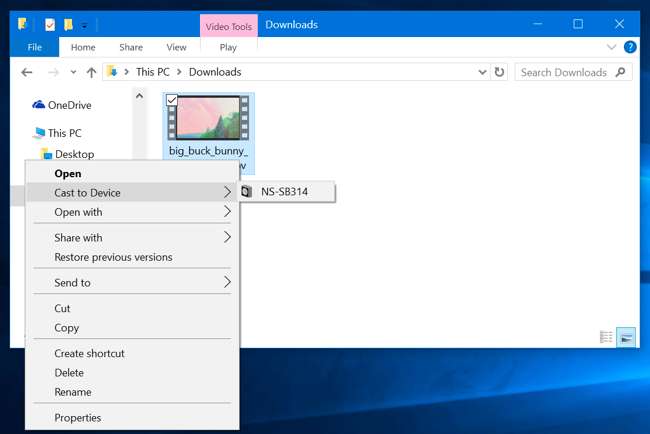
Nhận thiết bị hỗ trợ Miracast hoặc DLNA
Trước khi có thể sử dụng cái này, bạn sẽ cần một Miracast hoặc là DLNA -thiết bị kích hoạt. Nếu bạn không thấy bất kỳ thiết bị khả dụng nào khi cố gắng phát trực tiếp, bạn có thể cần mua một thiết bị - hoặc bật tính năng này trên thiết bị bạn đã sở hữu.
Miracast là một tiêu chuẩn hiển thị không dây về mặt lý thuyết được coi là phần còn lại của phản ứng của ngành đối với AirPlay của Apple. Nếu bạn có một Năm hoặc thiết bị Amazon Fire TV, bạn có thể Miracast từ Edge đến TV của mình. Bạn cũng có thể mua dongle MIracast chuyên dụng cắm vào cổng HDMI. Xbox One của Microsoft hiện cũng có hỗ trợ Miracast nhờ bản cập nhật.
DLNA là một tiêu chuẩn cũ hơn. Bảng điều khiển trò chơi điện tử, TV hoặc thiết bị khác mà bạn đang sử dụng có thể hỗ trợ nó. Tuy nhiên, nếu bạn đang tìm kiếm một thiết bị hiện đại cho mục đích này, có lẽ bạn nên mua một thiết bị hỗ trợ Miracast.
LIÊN QUAN: Miracast là gì và tại sao tôi nên quan tâm?
Luôn luôn có tùy chọn chỉ cắm cáp HDMI và kết nối máy tính của bạn với TV theo cách đó - cách tiếp cận có dây kiểu cũ sẽ luôn hoạt động tốt và không có độ trễ mà giải pháp không dây có thể có.







